Begini Cara Mudah Upgrade Ke Windows 11
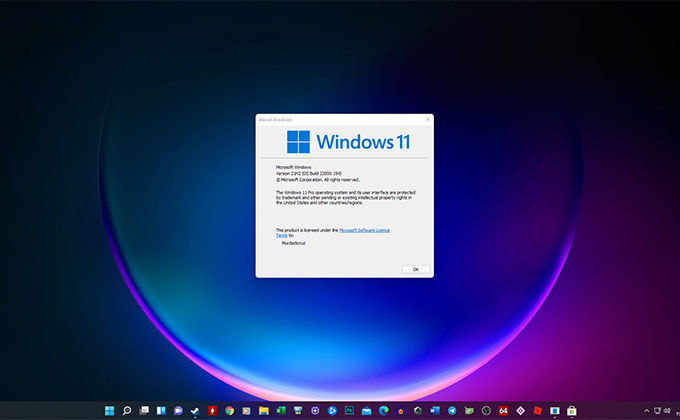
Pengen upgrade ke Windows 11 dari Windows 10? Gampang kok. Kali ini kami bakal tunjukan cara upgrade ke OS terbaru ini secara bersih tanpa perlu bantuan software tambahan. Penasaran? Simak selengkapnya dibawah ini.
Baca juga : Windows 11 Udah Bisa Didownload : Pahami Dulu Sebelum Mencobanya
Begini Cara Mudah Upgrade Ke Windows 11
Nah, sebelum pergi terlalu jauh, ada beberapa hal yang perlu kalian siapkan ketika ingin mengupgrade ke Windows 11 ini.
- Pertama, kami mencoba upgradenya dari Windows 10. Jadi, kami belum mengetahui secara pasti jika ingin upgrade dari OS sebelumnya.
- Kemudian, pastikan PC atau laptop memenuhi syarat kompabilitas Windows 11 ini, khususnya TPM 2.0. Kalian bisa mengeceknya selengkapnya disini.
- Lalu, pastikan backup dulu file penting ke storage lain. Ini tentu mencegah jika ada masalah saat ingin instal Windows 11.
- Kemudian siapkan USB Flashdrive minimum 8GB buat nyimpen OS ini. Meskipun, sebenarnya masih memungkinkan langsung instalasi lewat software lain ketika image udah aktif, misal pake PowerISO. Tinggal mount aja.
Setelah siap, saatnya buat upgrade. Tapi sebelum upgrade, unduh dulu file Windows 11-nya pake aplikasi Instalation Media , caranya :

- Ok, hal pertama buat upgrade ke Windows 11 dan sistem yang kalian pakai udah memenuhi syarat, pergi ke https://www.microsoft.com/en-us/software-download/windows11 dan unduh Windows 11 Instalation Media dengan mengklik bagian Download Now.

- Setelah diunduh, buka aplikasi ini. Ada beberapa langkah sebelum melanjutkan, seperti syarat dan ketentuan, klik Accept.

- Terus pilih Languange and Edition sesuai yang kalian inginkan. Saran kami sih klik tanda centang “Use the recommended options for this PC”.

- Langkah selanjutnya pilih media yang bakal digunakan buat upgrade. Saran kami pilih USB flash drive sebagai media. Jadi, kalian bisa instal OS ini juga di PC lain. Siapin aja USB minimum 8GB.

- Klik Next, dan pilih USB yang ingin dijadikan media instalasi

- Klik Next, tunggu sampai beres proses Downloadnya.
Setelah selesai Download, jangan dulu restart. Pergi ke Explorer dan buka Setup di Drive USB yang udah ada Windows 11.

Kemudian ikuti langkah selanjutnya buat upgrade, diantarnya :

- Setelah aplikasi terbuka, ikuti langkah-langkahnya seperti klik tanda centang privacy statement, lalu klik Next

- Setelah itu akan ada update dulu. Tunggu sampai selesai lalu klik Next.

- Nah, setelah ada keterangan “Ready To Install”, klik opsi “Change what to Keep”. Biasanya ada pilihan, apa aplikasi dan file ingin tetap disimpan, atau File personal aja, atau juga Dihapus keseluruhan dengan opsi Nothing.

- Jika hanya ingin upgrade aja dan aplikasi lama bakal tetep dipakai, kalian bisa pilih Keep personal File and Apps.
- Jika udah siap, Klik Install.

Setelah itu, proses Instalasi Windows 11 akan dimulai. Tunggu sampai selesai. Sistem akan beberapa kali restart. Kalian enggak harus melakukan apapun, hanya tunggu aja. Biasanya agak lama, tergantung sistem PC yang kalian pake, khususnya tipe storage yang dipakai. Kalo HDD sih bisa lebih lama.

Setelah PC restart buat terakhir kalinya, Windows 11 udah siap dipakai. Jalankan aplikasi yang biasa kalian pakai.
Kami sendiri mengetes beberapa aplikasi seperti Word, Adobe Photoshop, semuanya berfungsi dengan baik. Drive VGA juga enggak ada masalah, meskipun ada beberapa bug. Idealnya, kalian bisa cek update terbaru OS ini. jika ada, segera update. Karena butuh beberapa perbaikan yang cukup serius. Kalo tampilan sih aman dan sangat nyenengin.
Jadi, itu dia sekilas tutorial cara Upgrade Ke Windows 11 dari Windows 10. Lisensi juga bakal otomatis kedetect. Jadi enggak usah khawati mengenai hal tersebut, khususnya buat kalian yang udah Windows 10 original. Semoga bermanfaat ya!
VIDEO TERBARU MURDOCKCRUZ :










